MSConfig продолжает возвращаться к выборочному запуску? 2 решения здесь
Вас интересует проблема, из-за которой MSConfig постоянно возвращается к выборочному запуску в Windows? Как переключиться на обычный запуск, если он вам нужен? Попробуйте методы, описанные в этой статье MiniTool, чтобы найти тот, который вам подходит.
Выборочный запуск против обычного запуска
MSConfigофициально именуемый System Configuration, — это инструмент, позволяющий включать и отключать приложения и службы в процессе запуска Windows. Обычно в MSConfig есть три варианта запуска: Normal startup, Diagnostic startup и Selective startup. В этом разделе мы в основном обсуждаем Selective startup и Normal startup.
- Нормальный запуск: Если вы выберете Обычный запуск, ваш компьютер загрузит все драйверы устройств и службы при загрузке компьютера. Этот выбор может продлить процесс запуска вашего компьютера, так как требуется больше подготовки.
- Избирательный запуск: Если вы включите Выборочный запуск, у вас есть возможность включить параметры Загрузить системные службы и Загрузить элементы запуска. Этот параметр помогает вам распознавать и устранять неполадки. Однако ваши необходимые программы могут быть отключены по умолчанию при этом выборе запуска.
Как исправить зависание Windows при выборочном запуске
Пользователи Windows обнаруживают, что их MSConfig продолжает возвращаться к выборочному запуску, даже если они перешли на обычный запуск. Если вы застряли с этой проблемой, продолжайте читать, чтобы найти возможные решения.
Исправление 1. Настройте параметры служб
Если простое включение обычного запуска не работает в вашей ситуации, вы можете исправить проблему с застреванием MSConfig при выборочном запуске, включив все службы на вкладке «Службы» в «Конфигурации системы». Вы можете выполнить следующие шаги, чтобы попробовать.
Шаг 1. Нажмите Win + R чтобы открыть окно «Выполнить».
Шаг 2. Введите msconfig и ударил Входить чтобы открыть Конфигурацию системы.
Шаг 3. Перейдите на Услуги вкладку и включите все службы, перечисленные в окне. Нажмите Применять > ХОРОШО в последовательности, чтобы применить ваши изменения к компьютеру.
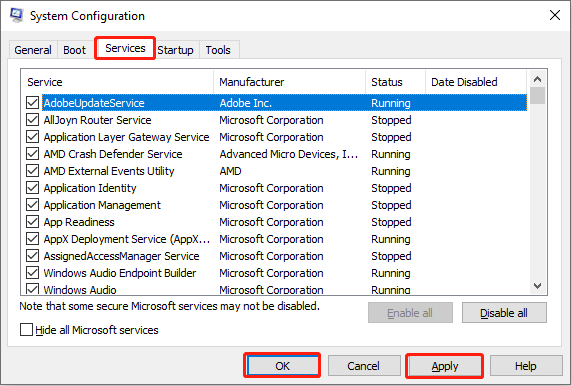
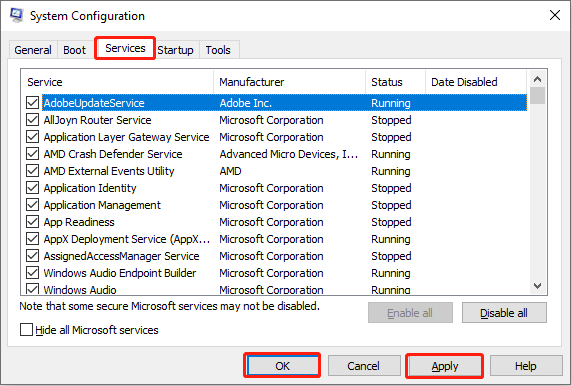
После этого вы можете снова попробовать включить обычный запуск на вкладке «Общие», чтобы проверить, устранена ли проблема.
Исправление 2. Отключите дополнительные параметры
Распространенной проблемой является то, что выбор запуска MSConfig возвращается с обычного на выборочный. По словам некоторых пользователей, они успешно решили эту проблему, отключив Дополнительные параметры в Конфигурации системы. Поэтому вы можете использовать это решение для загрузки компьютера с обычным выбором запуска.
Шаг 1. Введите Конфигурация системы в строку поиска Windows и нажмите Входить чтобы открыть его.
Шаг 2. Перейдите к Ботинок вкладку и щелкните Расширенные настройки в середине этого окна.
Шаг 3. Отметьте галочкой Отлаживать выбор, затем снимите флажок Отладочный порт выбор в глобальных настройках отладки.
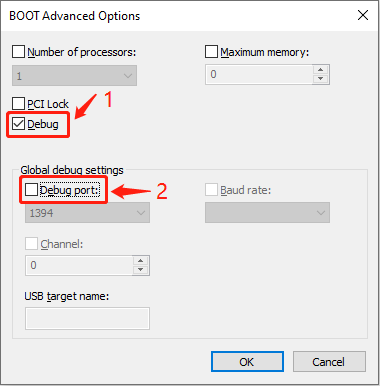
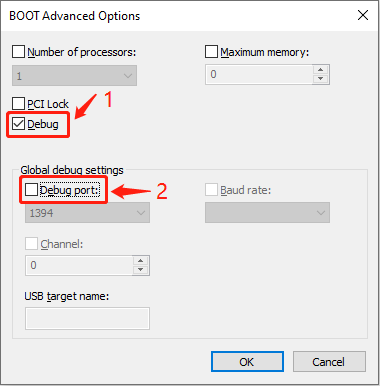
Шаг 4. Снимите флажок Отлаживать вариант. Нажмите ХОРОШО чтобы сохранить изменения.
После применения изменений вы можете снова включить обычный запуск, чтобы проверить, устранена ли проблема зависания Windows при выборочном запуске.
Пробная версия MiniTool System BoosterНажмите для загрузки100% чисто и безопасно
Нижняя граница
У разных людей разные требования к выбору запуска компьютера. Если вы предпочитаете обычный запуск, но обнаруживаете, что MSConfig постоянно возвращается к выборочному запуску, вы можете попробовать указанные выше методы для изменения настроек. Надеюсь, что для вас есть несколько полезных советов.